엑셀 셀안에서 줄 바꾸기 2가지 차이점. 한셀에 텍스트가 많아 한 줄로 표시가 되지 않을 때 열의 너비를 넓힐 수 있는 한계가 있어 두줄 혹은 세줄로 표현하면 좋을 때가 있습니다. 두 가지 방법이 있으며 상황에 따라 적절히 사용하세요.
엑셀 셀안에서 줄 바꾸기 2가지 차이점
1. [ Alt + 엔터 ]로 줄 바꿈
무조건 지정한 곳에서 줄을 바꾸게 됩니다. 원하는 단어를 별도의 줄로 표시하고 싶을 때 이 방법이 좋습니다.
같은 셀에서 두 번, 세 번 사용하여 강제로 줄 바꿈해도 됩니다.
단점은 행의 높이를 변경하면 텍스트가 표시되지 않으며, 지나치게 의도적으로 보이는 경우가 있습니다.
2. [ 텍스트 줄 바꿈 ] 방식
특별히 지정하는 것이 없다면 자동 방식이 편리합니다.
글자의 띄어쓰기와 맞춤법에 따라 자동으로 정렬이 되며 행의 높이와 열의 너비를 조정하면 자동으로 줄이 조절 됩니다.
3. 두 가지 방식 테스트
B열은 "이해관계자의 규제 개발 참여 (평균)"을 줄 바꿈 하지 않아 텍스트가 셀을 넘어 표시됩니다.
a. 줄 바꿈 명령만
- C열은 [ 텍스트 줄 바꾸기 ]을 하고 [ ALT ]는 하지 않았으며, 행 높이에 따라 맞춤법을 지켜 표시됩니다.
- D열처럼 열 너비를 넓히면 자동으로 맞춤법에 맞게 조정되어 꽉 차게 표시됩니다.
b. 두 가지 다 사용
- E열은 [ 텍스트 줄 바꾸기 ]을 하고 [ ALT ]도 (관계) 뒤에 한 상태, 행 높이에 따라 지시대로 표시됩니다.
- F열처럼 열 너비를 넓히면 자동으로 지시와 맞춤에 맞게 조정되어 꽉 차게 표시됩니다.
c. Alt명령만
- G열은 [ 텍스트 줄 바꾸기 ]을 하지 않고 [ ALT ]는 (관계) 뒤에 한 상태, 행 높이에 따라 지시대로 표시됩니다.
d. 테스트 결과
- [ Alt+엔터 ] 명령을 사용하면 텍스트 줄 바꿈 명령을 사용하지 않아도 결과 값이 같습니다.
- 열의 너비에 따라 맞춤법이나 띄어쓰기 규칙에 따라 자동 조정됩니다.
- [ 텍스트 줄 바꾸기 ]로 줄 바꾸기 시 원하는 위치에서 줄이 바뀌지 않는다면 Alt를 사용하면 되겠습니다.
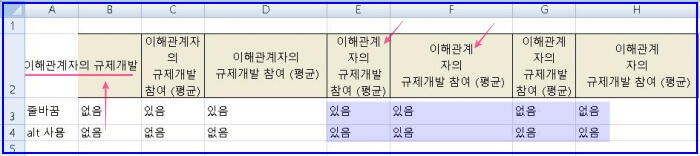
4. 두 가지 방식 사용 방법
가. 텍스트 줄 바꾸기 방법
- a. [ a ]처럼 셀을 선택 후 상단 리본 메뉴의 맞춤 모음의 [ 텍스트 줄 바꿈 ] 선택
- b. 셀 선택 후 [ 마우스 오른쪽 ] ▶ [ 셀 서식 ] ▶ [ 맞춤 ] ▶ [ 텍스트 줄 바꿈 ] 선택
나. Alt 줄 바꾸는 방법
- 셀을 두 번 클릭하거나 [ F2 ] 키를 눌러 셀 편집 상태에서 줄을 바꾸고자 하는 글자 뒤(이해관계)에서
- [ Alt+엔터 ]를 입력하면 줄 바꾸기가 적용됩니다.
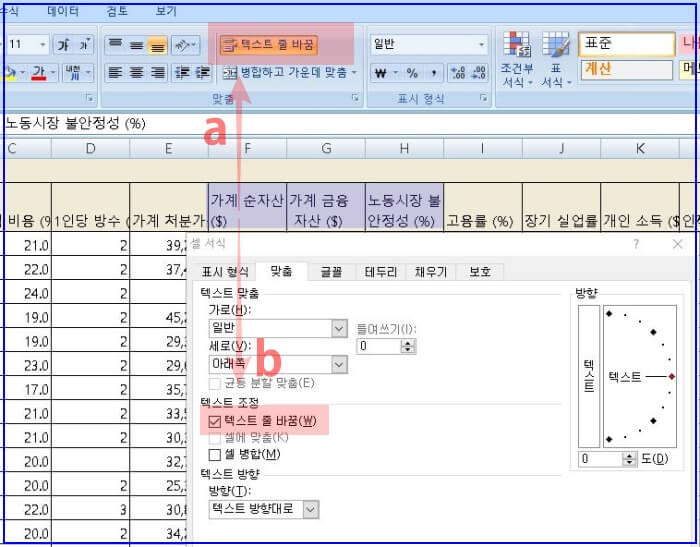
5. 줄 바꾸기 취소하기
a. 셀을 선택하고 [ 텍스트 줄 바꿈 ]를 클릭하여 해제합니다.
b. 이 방법이 안 되는 경우에는 다른 셀에 선택하여 붙여 넣기 [ 값 ]으로 붙여 넣기만 후
c. 다시 원래의 셀에 복사하는 방법이 있으며, 다른 셀은 줄 바꿈이 적용되지 않은 셀이 여야 합니다.
엑셀 셀안에서 줄 바꾸기 2가지 차이점. 한셀에 텍스트가 많아 한 줄로 표시가 되지 않을 때 열의 너비를 넓힐 수 있는 한계가 있어 두줄 혹은 세줄로 표현하면 좋을 때가 있습니다.
PDF PPT변환 9가지 방법 비교 테스트
PDF PPT변환 9가지 방법 비교 테스트. pdf파일을 마이크로 오피스의 파워포인트 형식으로 변환하는 여러 방법들을 설명하였습니다. 변환하는 속도가 결과의 완성도를 체크했는데 PPT가 글자 겹치기
ksma.tistory.com
엑셀 문자 합치기(셀 내용 글자 합치기)
엑셀 문자 합치기(셀 내용 글자 합치기)입니다. CONCATENATE함수를 이용하여 문자 합치기, CONCAT함수를 사용하여 글자 합치기, 문자 더하기 &를 사용하여 텍스트 합치기, TEXTJOINT함수를 이용하여 빈셀
ksma.tistory.com
엑셀 Excel 선택하여 붙여넣기 방법 단축키 설명
엑셀 Excel 선택하여 붙여 넣기 방법 단축키 설명입니다. 엑셀은 일반 문서처럼 서식과 관련된 정보도 있으며 보이는 숫자에 대한 복잡한 함수로 이루어진 수식 정보도 있습니다. 복사하여 붙여
ksma.tistory.com




댓글